Hướng dẫn sử dụng WordPress Multisite

WordPress Multisite được hiểu như là một hệ thống tạo một mạng blog nội bộ trên một blog WordPress có sẵn, tức là bạn có thể tạo ra nhiều blog WordPress trên cùng một host, cùng database và các website này sẽ có đường dẫn là dạng subdomain (subdomain.example.com) hoặc tạo một đường dẫn theo kiểu thư mục trên tên miền chính (example.com/wpmu).
Như vậy nó có nghĩa là bạn không cần upload nhiều source lên host, không cần tạo thêm database mới mà công việc của bạn chỉ là sửa file wp-config.php, sửa file .htaccess là bạn sẽ có thể sở hữu hàng ngàn blog WordPress khác nhau (nếu bạn có thời gian tạo ra và quản lý).
Hãy lưu ý rằng tính năng WordPRess Multisite rất kén host, do đó bạn chỉ nên làm trên các host nước ngoài thông thường hoặc máy chủ Apache.
Mình cũng khuyến khích các bạn nên sử dụng CloudFlare để quản lý DNS của tên miền vì nó cập nhật DNS nhanh do khi cài đặt WPMU chúng ta sẽ phải sửa cả DNS nếu muốn dùng các website với định dạng site1.example.com, site2.example.com.
Những lưu ý trước khi dùng WordPress MultiSite
Trước khi cài đặt và sử dụng, mình xin cho các bạn biết một số lưu ý để bạn xem WordPress MultiSite có phù hợp với bạn không.
- Không thể dùng tất cả mọi theme và plugin, vì không phải cái nào cũng hỗ trợ WordPress Multisite.
- Khi cài đặt, bạn cần tắt hết plugin.
- Khó quản lý dữ liệu nếu bạn rành SQL.
- Không nên dùng cho host nhỏ
Thiết lập Wildcard DNS cho tên miền
Nếu bạn muốn sử dụng các blog con có tên miền dạng subdomain như domain1.tên-miền-mẹ.com, domain2.tên-miền-mẹ.com thì trước tiên cài đặt bạn nên thiết lập Wildcard DNS cho nó. Cách làm rất đơn giản, thêm 1 record A với hostname là * hoặc @ và mang giá trị là IP của hosting bạn đang dùng. Bên dưới là ví dụ mình thiết lập DNS tại CloudFlare.
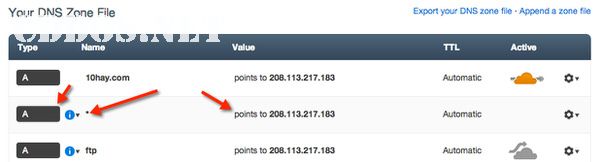
Kích hoạt WordPress MU
Kể từ phiên bản WordPress 3.0 trở đi thì WordPress MU đã được tích hợp sẵn vào WordPress khi các bạn cài đặt nhưng chỉ có điều là bạn chưa kích hoạt nó thì không thể sử dụng được. Vì vậy để bắt đầu kích hoạt WordPress MU thì các bạn cần làm theo hướng dẫn dưới đây.
Truy cập vào FTP (hoặc File Manager), tìm file wp-config.php ở thư mục cài đặt WordPress và mở nó lên.
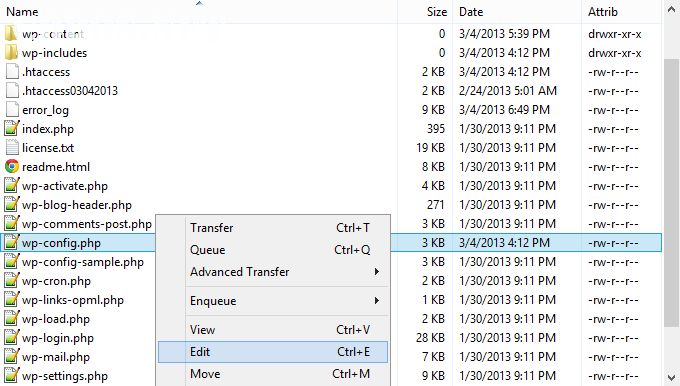
Sau đó tìm dòng /* That’s all, stop editing! Happy blogging. */
và chèn đoạn code sau ngay phía dưới.
define('WP_ALLOW_MULTISITE', true);
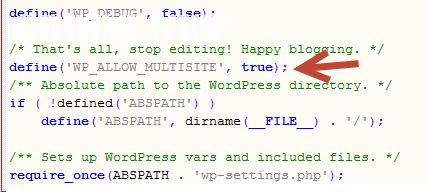
Sau đó bạn save lại. Đến đây việc kích hoạt WordPress MU coi như hoàn tất, nhưng tất cả không chỉ có thế. Bây giờ bạn truy cập vào Wp-Admin, tìm đến mục Tools sẽ thấy menu Network Setup rồi nhấp thẳng vào nó.
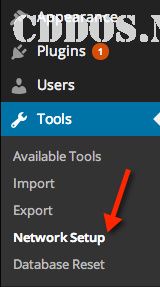
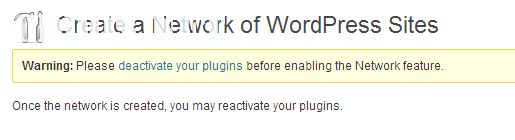
Nếu bạn thấy thông báo như trên hiển thị ra thì việc bạn cần làm ngay lúc này là tắt hết tất cả plugin (Deactive).
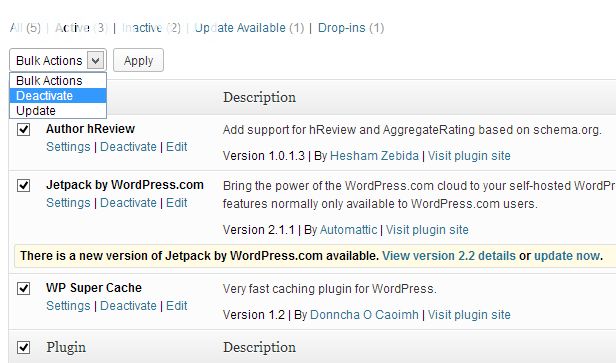
Bây giờ bạn quay trở lại Tools -> Network Setup sẽ thấy hiển thị thông tin cài đặt, bước cài đặt này các bạn nên hiểu là tạo một mạng blog con chứ không phải tạo thêm một blog con.
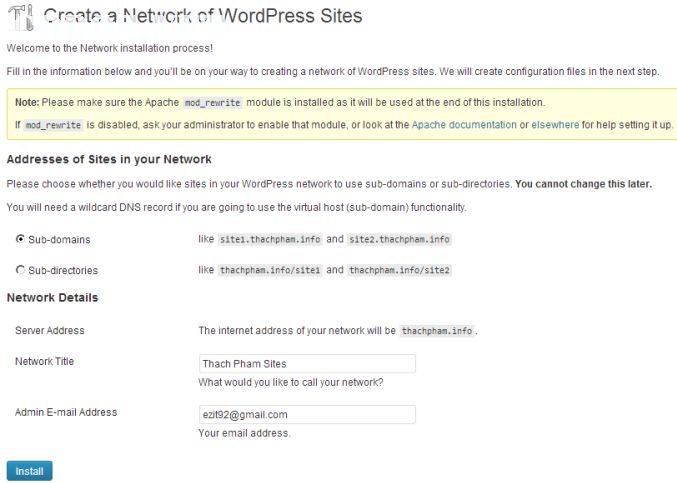
Các bạn nhớ chọn định dạng domain cho các blog con nhé, chuyên nghiệp nhất là dùng dạng sub-domain và nhớ setup DNS như bước đầu mình đã hướng dẫn.
Sau khi nhấn nút Install, bạn sẽ thấy một thông báo tiếp theo nữa như thế này
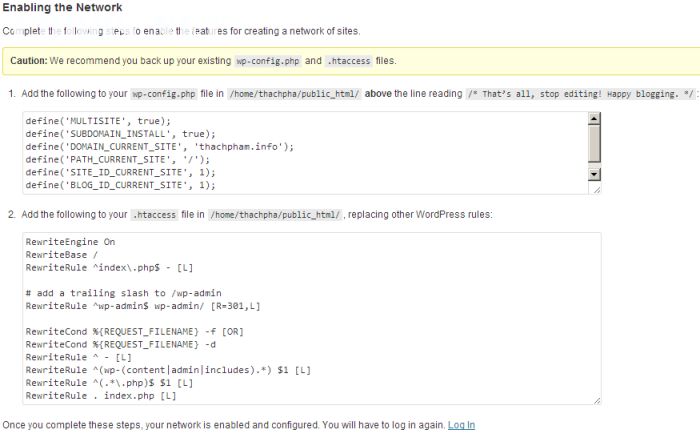
Bạn cứ theo hướng dẫn của họ mà làm nhé. Cụ thể là chèn đoạn thứ 1 vào file wp-config.php và chèn đoạn thứ 2 vào file .htaccess nằm ở thư mục blog WordPress của bạn. Cụ thể:
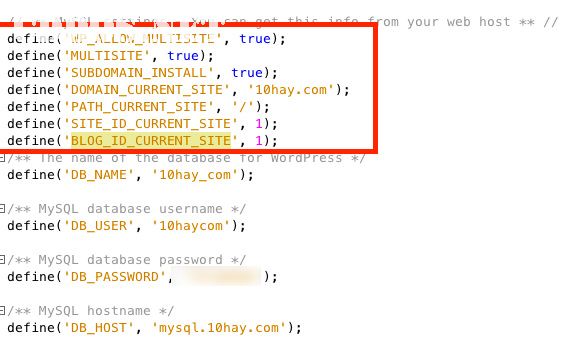
Chèn các đoạn mã khai báo vào file wp-config.php
Còn đối
với file .htaccess thì thay toàn bộ nội dung cũ bằng nội dung mà nó cung cấp.
Sau khi đã chèn xong 2 cái này, bạn tiến hành đăng nhập lại vào wp-admin một lần nữa.
Sử dụng WordPress Multisite
Sau khi đăng nhập vào lại wp-admin, bạn nhìn lên thanh menu bar màu đen và rê chuột vào tên website của bạn, bạn sẽ thấy có thêm một menu mới mang tên Network Admin, các bạn tiến hành truy cập vào phần Dashboard của nó nhé.
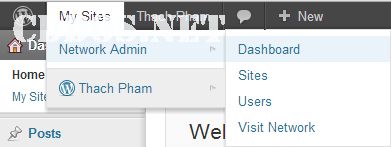
Ở trong đây bạn sẽ thấy một trang quản trị khác bao gồm các mục như sau:
- Site: Quản lý các site con trong cùng một network.
- User: Quản lý tất cả các thành viên có trong một network.
- Themes: Quản lý các theme mà các blog con được phép sử dụng.
- Plugin: Quản lý các plugin mà các blog con được phép sử dụng.
- Settings: Thiết lập cấu hình trên một network.
- Updates: Quản lý các file cập nhật trên network.
Cũng chỉ có vậy thôi nhưng mình nghĩ là bạn sẽ cần thao tác nhiều trên các chức năng này đấy. Nhưng trước tiên mình cần nói qua cách tạo một website mới trên cùng một network, hay còn gọi là tạo các blog con trên WordPress MU.
Cách tạo một blog con trên WordPress Multisite
Để tạo thêm một site con thì bạn cứ vào Site -> Add New và nhập 3 thông tin cần thiết nhất như trong ảnh
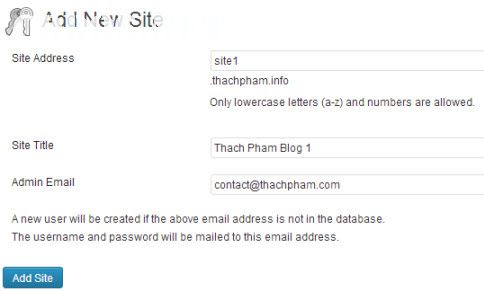
Sau khi tạo xong 1 blog con, bạn vào phần Sites -> All Sites để xem danh sách các blog con, và dưới nó là những liên kết trỏ tới các trang quản lý dành cho blog con đó.
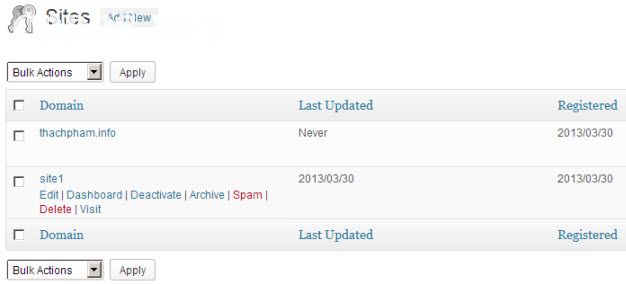
Ngay như vậy là bước cài đặt blog con của bạn đã xong, bây giờ bạn chỉ cần sử dụng các blog con đó đúng với mục đích mà thôi, nhưng trước tiên bạn nên thử nhấp vào nút Visit xem blog con có hoạt động tốt không nhé, thường là rất hay gặp lỗi DNS do thiết lập wildcard DNS sai.
Về cơ bản thì WordPress MU chỉ có vậy thôi, tuy nhiên nếu bạn thường xuyên làm việc với nó thì mình nghĩ bạn nên cài thêm một số plugin hỗ trợ vì tính năng WordPress MU cũng còn thiếu sót nhiều lắm. Dưới đây là danh sách plugin hỗ trợ cho WordPress MU mà bạn nên dùng:
Các plugin nên dùng cho WordPress MU
Plugin này sẽ cho phép bạn dùng một domain khác cho các site con của WordPressMU mà không phải là dạng subdomain hay domain folder. Nhớ đọc kỹ phần mô tả của plugin này để thiết lập thông số chính xác.
Thiết lập thêm nhiều quyền tài khoản admin khác nhau để tiện quản lý các site con trong một mạng WordPressMU.
Plugin này sẽ cho phép bạn tùy chỉnh nhóm thành viên mặc định cho từng site con trên một mạng WordPressMU. Ví dụ bạn có Site 1, Site 2 và Site 3, bạn muốn khi có thành viên mới đăng ký ở Site 1 thì thành viên đó sẽ tự động thành Editor, ai đăng ký ở Site 2 thì thành Author,….đây là plugin dành cho bạn.
WordPress MU Sitewide Tags Pages
Tạo một trang đặc biệt để hiển thị tất cả bài viết trên tất cả các blog con trong mạng WordPressMU của bạn.

